
Препоручује се: Преузмите Едге (Цхромиум) Бета, Дев и Цанари за Виндовс 10
У Виндовс-у 10, Мицрософт је представио нови веб претраживач Едге. Стога има смисла уклонити Интернет Екплорер са рачунара.
Разлози за уклањање Интернет Екплорера могу бити различити. Ако планирате да користите Едге као подразумевани прегледач или ако сте инсталирали претраживач треће стране, Интернет Екплорер вам више неће бити потребан. Уклањањем Интернет Екплорера повећавате безбедност, не зато што стари Мицрософтов прегледач није безбедан, већ зато што искључујете сваку могућност његовог приступа.
Постоје три начина да деинсталирате Интернет Екплорер у оперативном систему Виндовс 10. То можете учинити са Контролне табле, апликације "Опције" или са Поверхелл.
Како уклонити ВордПад помоћу апликације Подешавања
Помоћу ових корака уклоните Интернет Екплорер из оперативног система Виндовс 10:
1. корак: Отвори "Опције" притиском на пречицу тастатуре Вин И.
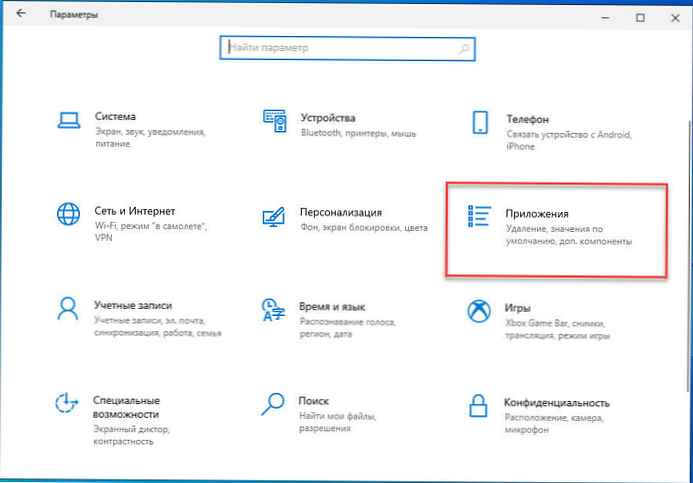
2. корак: Идите на групу поставки "Апликације".
Корак 3: У левом делу прозора кликните на „Апликације и функције“.
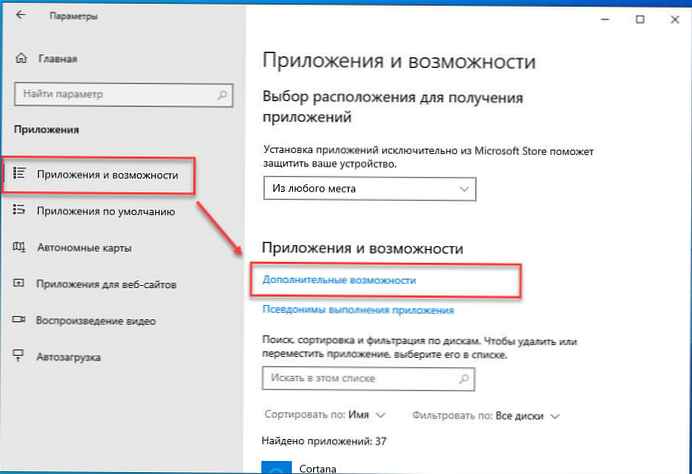
4. корак: У одељку „Апликације и функције“ изаберите опцију „Додатне функције“.
Корак 5: Изаберите Интернет Екплорер и кликните на Избриши.
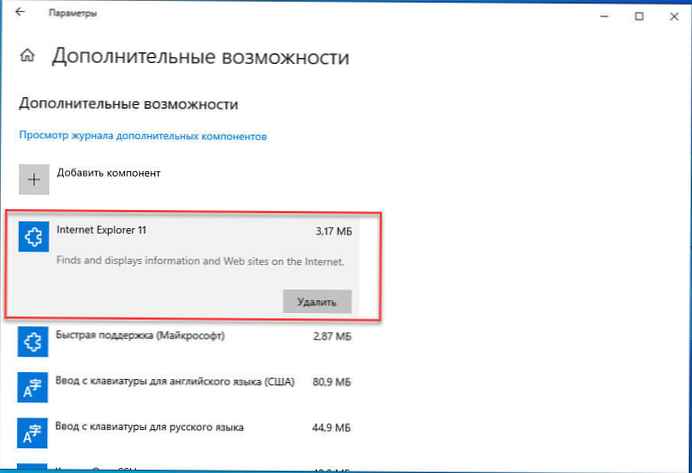
Корак 6: Поново покрените рачунар.
Након што извршите ове кораке, главна апликација за обраду текста биће уклоњена са вашег рачунара..
Како уклонити Интернет Екплорер помоћу Цонтрол Панела.
1. корак: Да бисте користили графички интерфејс, пријавите се Контролна табла → Програми и функције → Укључивање или искључивање функција Виндовс, Најбржи начин је да укуцате у мени за претрагу или старт: аппвиз.цпл
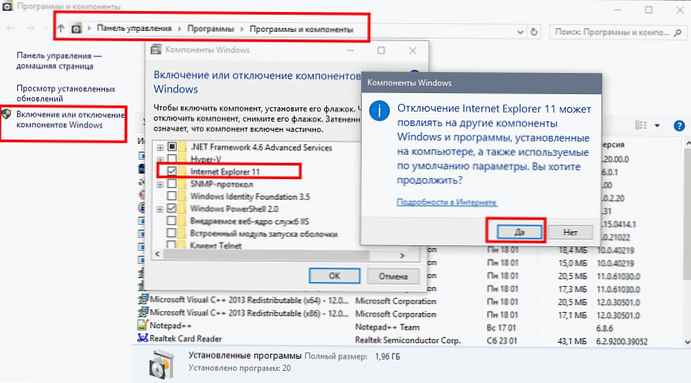
2. корак: Иди на "Укључите или искључите Виндовс функције", пронађите Интернет Екплорер и уклоните ознаку.
Корак 3: Кликните Да, ОК.
Имајте на уму да морате поново покренути Виндовс 10 након деинсталације Интернет Екплорер-а 11..
Како уклонити Интернет Екплорер помоћу Поверхелл
Ако желите да користите ПоверСхелл за брисање, морате да користите цмдлет:
Онемогући-ВиндовсОптионсФеатуре .
1. корак: Прво треба да добијете тачно име Виндовс функције за Интернет Екплорер, то можете да урадите следећом наредбом:
Гет-ВиндовсОптионсФеатуре -Онлине | Изаберите ФеатуреНаме | Селецт-Стринг Интернет *
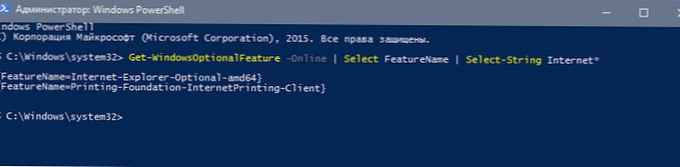
Као одговор, добијамо:
@ ФеатуреНаме = Интернет-Екплорер-Опционално-амд64
@ ФеатуреНаме = Принтинг-Фоундатион-ИнтернетПринтинг-Цлиент
2. корак: А затим, резултирајућом наредбом искључите Интернет Екплорер:
Онемогући-ВиндовсОтионалФеатуре -ФеатуреНаме Интернет-Екплорер-Опционално-амд64 -Онлине
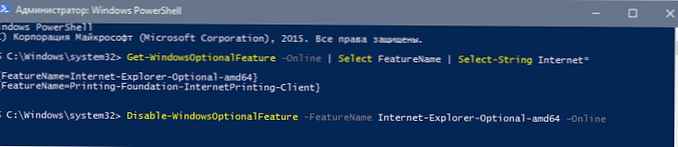
Ако се предомислите, можете користити и ПоверСхелл да бисте поново омогућили Интернет Екплорер:
Омогући-ВиндовсОтионалФеатуре -ФеатуреНаме Интернет-Екплорер-Опционално-амд64 -Онлине











